當浮動使用的套數不超出所購買的使用許可數量時,SolidNetWork License (SNL) 允許使用者安裝多於他們所許可使用的
SolidWorks
![]() 本指南並不是要介紹 FLEXlm
本指南並不是要介紹 FLEXlm
在此文件中將分數個部分來說明不同的安裝方式與管理上的需求:
第一部份說明伺服器的安裝,包括使用許可伺服器、管理安裝點、與三合一的伺服器。
第二部份說明客戶端的安裝,包括使用許可客戶端及使用許可與應用程式客戶端。
第三部份說明如何升級 SNL 的安裝。其中包括升級 SNL 管理員或為 SolidWorks 軟體的主要版本升級 SNL 檔案。此部份同時涵蓋如何將 service pack 套用至 SNL 管理員。
第四部份說明如何以手動的方式停止客戶端的 SNL 連接(刪除使用許可),並將使用許可放回使用許可的控制池內。
第五部份說明如何為 SolidWorks 附加產品使用 SNL。
第六部分說明如何借用一個 SolidWorks 的使用許可,使您可以從遠端的位置(未與使用許可伺服器連接)使用 SolidWorks 軟體。
第七部份說明 SNL 的各種情境及疑難排解,
包括如何為 Windows
第八部份列出術語的語彙說明。
下列的影像顯示一個典型的 SNL 安裝的範例。此影像顯示出:
USB 或平行埠硬體鎖連接在使用許可伺服器上。
SNL 管理員軟體僅被安裝在使用許可伺服器上。
使用許可客戶端沒有安裝任何其他特定的 SNL 軟體。當您在使用許可客戶端安裝 SolidWorks 軟體時,序號(serial number)會表明此電腦是一個 SNL 的客戶端,因此會提示 SNL 客戶端安裝的對話方塊。當您輸入使用許可伺服器的位址時,客戶端即連接至伺服器。
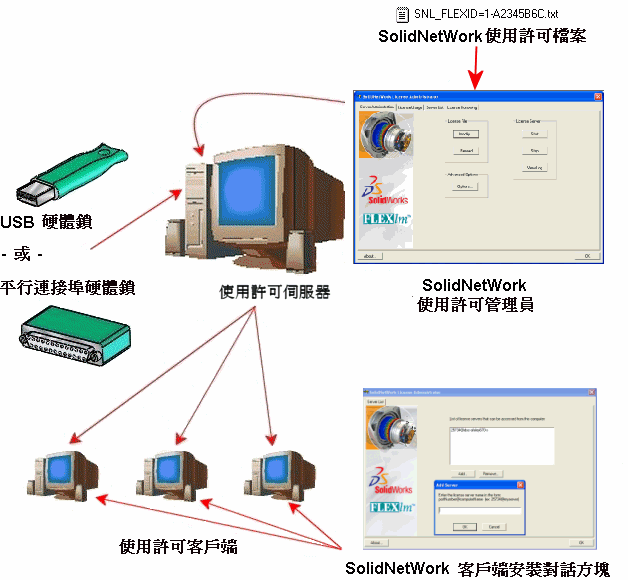
除了 SolidWorks 軟體的需求之外,SNL 有額外的需求:
使用許可伺服器及所有許可的客戶端必須在使用 TCP(傳輸控制協定)的同一網路上。
根據您硬體鎖(dongle)的類型,硬體鎖必須接至使用許可伺服器的平行埠或通用序列連接埠(USB port)上。
使用許可伺服器必須有一個與接在平行埠或通用序列連接埠(USB port)上硬體鎖相關的使用許可檔案(在此之後稱為 SNL 檔案)。
請至 https://customercenter.solidworks.com/eservice_enu/start.swe?SWECmd=Start。
以您的 Sign-In Name 及 Password 登入,或產生一個新的帳號。
按一下 SolidWorks eRegistration。
輸入您的序號及其他要求的資訊。
會以電子郵件將使用許可檔案寄給您。
當您收到電子郵件時,請將 SNL 檔案(文字檔案)複製到您的硬碟中。
![]() 如果您對您的 SNL 檔案有任何問題,請將電子郵件寄至:snl@solidworks.com。
如果您對您的 SNL 檔案有任何問題,請將電子郵件寄至:snl@solidworks.com。
此部份將詳細說明典型使用許可伺服器在網路上的安裝。 網路可以是由使用許可客戶端和應用程式兩者與使用許可客戶端組成。
使用許可伺服器可能執行下列之一:
只分配 SolidWorks 的使用許可。
分配 SolidWorks 使用許可及執行 SolidWorks 軟體。
![]() 請先安裝使用許可伺服器。當使用許可客戶端安裝時,必須確認與使用許可伺服器間可以聯絡。
請先安裝使用許可伺服器。當使用許可客戶端安裝時,必須確認與使用許可伺服器間可以聯絡。
透過伺服器上的主控台工作階段來安裝使用許可伺服器。可以直接連線至主控台或透過在 Microsoft Management console Snap-in(遠端桌面嵌入式管理單元)中選擇了連線至主控台來連線。
使用許可伺服器支援多個許可客戶端。它可以將使用許可分配到網路中的客戶端上。
將 SolidWorks Disk 1 插入至使用許可伺服器的 CD-ROM 光碟機中。
在對話方塊中,按一下其他產品。
按一下 SolidNetWork 使用許可管理員,然後按一下安裝。
遵循螢幕上的指示操作直到 SolidNetWork 使用許可檔案精靈對話方塊出現。
在伺服器類型之下,選擇單一機型(Single)。
按一下下一步。
在伺服器資訊方塊中:
如果您的公司使用防火牆,請選擇在此伺服器上有正在使用的防火牆。
保留連接埠編號及 Vendor Daemon 連接埠編號的預設值,或輸入您公司使用的連接埠編號。
![]() 連接埠的編號是一個在 1024 - 60000 之間的
TCP/IP
連接埠編號,且不能被任何其他的處理程序所使用。預設值 25734 是適當且較不可能與目前在許可伺服器上的其他 FLEXlm 伺服器處理程序相同。
連接埠的編號是一個在 1024 - 60000 之間的
TCP/IP
連接埠編號,且不能被任何其他的處理程序所使用。預設值 25734 是適當且較不可能與目前在許可伺服器上的其他 FLEXlm 伺服器處理程序相同。
按一下下一步。
按下讀取來輸入使用許可資訊。
在讀取使用許可對話方塊中按一下瀏覽。
在選擇含有使用許可資訊檔案對話方塊中,瀏覽至 SNL 檔案,然後按一下開啟。
按一下確定來關閉讀取使用許可對話方塊。
使用許可出現在 SolidNetWork 使用許可檔案精靈中。
按一下完成兩次。
使用許可伺服器及管理安裝點的安裝可以讓網路上的某台電腦同時分配 SNL 及 SolidWorks 軟體。客戶端會從使用許可伺服器上獲得一個使用許可,然後再從相同的電腦執行 SolidWorks 軟體。
![]() 此種組態要求使用許可伺服器及管理安裝點在同一部電腦上。
此種組態要求使用許可伺服器及管理安裝點在同一部電腦上。
如執行使用許可伺服器的安裝中所述的安裝使用許可伺服器。
使用 SolidWorks 安裝及 Service Packs 指南此安件,並根據指示來產生一個管理安裝點。
SNL 管理員是組態 FLEXlm 伺服器的一個簡單的方法,它同時包括了共同組態的安裝。不過,FLEXlm 軟體提供您其他的選項。詳細資訊請參考:
<SolidNetWork_License_Manager_安裝目錄>\docs\flexuser\toc.htm
例如,SolidWorks 能讓您在伺服器上登記許可閒置的時間,所以使用許可在一段特定時間未被使用後,可以重新回到自由許可的控制池內。您必須產生文字檔案︰
<SolidNetWork_License_Manager_安裝目錄>\Licenses\sw_d.opt
並編輯檔案使其包含下列的指令列:
TIMEOUTALL seconds
以大於或等於 900(即 15 分鐘,15 分鐘是所允許的最小時間)的數字取代 seconds。
需要三個硬體鎖。
請將三合一伺服器安裝在穩定的電腦上。請不要安裝在常常需要重新開機或關機的電腦上。
三個伺服器應該是在同一個次網路上。絕對不要在慢速傳輸或是電話撥接的狀況下組態三合一伺服器。
當伺服器當機時,系統管理者應該偵測出來並且儘快地重新啟動。如果只有兩台伺服器在執行,這個狀況比使用單一使用許可伺服器更糟,因為存在了兩個失敗點。在這種情況之下,您失去所有使用許可的可能是使用單一伺服器的兩倍。
|
|
完成執行使用許可伺服器的安裝中的步驟 1 到 步驟 4 來安裝第一個三合一伺服器。
在 SolidNetWork 使用許可檔案精靈中的伺服器類型下,選擇三合一。
按一下下一步。
在伺服器資訊方塊中,按一下下一步。
為三合一中的搭配一與三合一中的搭配二伺服器輸入電腦名稱及硬體鎖(Dongle) ID。
![]() 這可以確保如果其中一台伺服器無法使用之後,客戶端仍舊可以從其他兩個伺服器上取得使用許可(只要它們都還可以使用)。
這可以確保如果其中一台伺服器無法使用之後,客戶端仍舊可以從其他兩個伺服器上取得使用許可(只要它們都還可以使用)。
按一下下一步。
按下讀取來輸入使用許可資訊。
在讀取使用許可對話方塊中按一下瀏覽。
在選擇含有使用許可資訊檔案對話方塊中,瀏覽至使用許可檔案,然後按一下開啟。
在讀取使用許可對話方塊中按一下確定。
使用許可出現在 SolidNetWork 使用許可檔案精靈中。
按一下完成。
SolidNetWork 使用許可檔案精靈警告對話方塊出現。
按一下確定,然後按一下完成。
![]() 在安裝第二個及第三個三合一伺服器之前,請確定第二個及第三個伺服器可以在網路上看見第一個伺服器的
SNL 檔案(sw_d.lic)。
在安裝第二個及第三個三合一伺服器之前,請確定第二個及第三個伺服器可以在網路上看見第一個伺服器的
SNL 檔案(sw_d.lic)。
完成在執行使用許可伺服器的安裝中的步驟 1 到步驟 4。
在 SolidNetWork 使用許可檔案精靈中的伺服器類型之下,選擇:
三合一伺服器
同步化伺服器/使用許可資訊
按一下下一步。
在三合一伺服器資訊對話方塊中,按一下下一步。
按下讀取來輸入使用許可資訊。
在讀取使用許可對話方塊中按一下瀏覽。
在選擇含有使用許可資訊檔案對話方塊中,瀏覽至在第一個三合一伺服器上的 sw_d.lic,然後按一下開啟。
![]() SNL 檔案是位在安裝第一個三合一伺服器處的 licenses 資料夾中。
SNL 檔案是位在安裝第一個三合一伺服器處的 licenses 資料夾中。
在讀取使用許可對話方塊中按一下確定。
使用許可出現在 SolidNetWork 使用許可檔案精靈中。
按一下完成。
在 SolidNetWork 使用許可檔案精靈警告對話方塊中,按一下確定。
為其餘的伺服器重複步驟 1 到步驟 10。
此部份引導您對使用許可客戶端,以及使用許可與應用程式客戶端的安裝。
![]() 您必須於安裝使用許可客戶端之前先安裝使用許可伺服器。
您必須於安裝使用許可客戶端之前先安裝使用許可伺服器。
將 SolidWorks Disk 1 插入至客戶端電腦的 CD-ROM 光碟機中。
在對話方塊中,按一下安裝 SolidWorks。
![]() 您所輸入的序號會指出此電腦是一個使用許可客戶端。
您所輸入的序號會指出此電腦是一個使用許可客戶端。
遵循螢幕上的指示操作直到 SolidNetWork 使用許可管理員對話方塊出現。
按一下新增。
在新增伺服器對話方塊中,以下列的形式輸入使用許可伺服器的位址:
port@ComputerName(連接埠@電腦名稱)
![]() 連接埠編號必須與伺服器所使用的相同。如同在執行使用許可伺服器的安裝中所述,預設值是
25734。
連接埠編號必須與伺服器所使用的相同。如同在執行使用許可伺服器的安裝中所述,預設值是
25734。
按一下確定。
遵循螢幕上的指示來完成安裝。
使用 SolidWorks 安裝及 Service Packs 指南此文件,根據 "傳遞屬性至無訊息安裝" 中的指示操作。
請用與安裝許可客戶端電腦相同的方法來安裝使用許可與應用程式客戶端。
如執行使用許可客戶端安裝中所述的安裝使用許可客戶端。
使用 SolidWorks 安裝及 Service Packs 指南此安件,並根據 "SolidWorks Administrative Director" 下的指示操作。
如果您的 SNL 檔案過期,您必須將其升級至新的使用許可。
![]() 注意:
注意:
在執行較新的 SolidWorks 主要版本(不是 SolidWorks service pack)之前,您必須先升級您的 SNL 檔案。例如,如果您有 SolidWorks 2005 的 SolidNetWork License,其對 SolidWorks 2006 SNL 管理員是無效的。
對使用 SolidWorks 2005 及 SolidWorks 2006 的場所:
如果您所在處的任何 SolidWorks 2005 使用許可都不會升級至 SolidWorks 2006,2006 SNL 管理員可以同時分配使用許可至 2005 及 2006 使用許可客戶端。
您必須升級 SNL 管理員才能執行新的 SolidWorks 主要 SNL 版本(不是 SolidWorks service pack);解除舊的 SNL 管理員的安裝並安裝新的。
在您升級 SNL 管理員之前,請確認以下事宜:
您已經收到新的 SNL 檔案。訂閱服務的客戶在目前所使用的使用許可到期日之前,會經由電子郵件收到一個新的使用許可檔案。非訂閱服務的客戶只能升級他們的使用許可檔案,而非升級 SNL 管理員,因為他們不會收到新的 SolidWorks 軟體的主要版本。請參考升級使用許可檔案而不升級 SNL 管理員。
無任何客戶端正在執行 SolidWorks。在 Windows 開始功能表中,按一下所有程式、SolidWorks SolidNetWork 使用許可管理員、SolidNetWork 使用許可管理者。使用許可使用標籤顯示正在執行 SolidWorks 的客戶端。
在 Windows 開始功能表中,按一下所有程式、SolidWorks SolidNetWork 使用許可管理員、SolidNetWork 使用許可管理者。
在對話方塊的伺服器管理標籤中的使用許可伺服器之下,按一下停止。
按一下確定。
在 Windows 開始功能表中,開啟控制台。
連按兩下新增或移除程式。
在對話方塊中按一下 SolidNetWork SolidNetWork 使用許可管理員。
按一下移除並確認刪除。
在 Windows 檔案總管中,刪除 SolidWorks SolidNetWork 使用許可管理員資料夾。
如在執行使用許可伺服器的安裝中所述,安裝新的 SNL 管理員,並在提示時瀏覽至新的使用許可檔案。
使用 SolidWorks 安裝及 Service Packs 指南此文件,並根據說明安裝新的 SolidWorks service pack。
完成在使用許可伺服器上升級 SNL 管理員中的步驟。
如執行使用許可伺服器的安裝中所述的來安裝新的 SNL 管理員。
使用 SolidWorks 安裝及 Service Packs 指南此文件,並根據說明安裝新的 SolidWorks service pack。
在 Windows 開始功能表中,按一下所有程式、SolidWorks SolidNetWork 使用許可管理員、SolidNetWork 使用許可管理者。
在對話方塊的伺服器管理標籤中的使用許可伺服器之下,按一下停止。
在使用許可檔案之下,按一下修正。
在 SolidNetWork 使用許可檔案精靈對話方塊中,按一下下一步。
在伺服器資訊方塊中,按一下下一步。
在使用許可方塊中按一下讀取。
![]() 建議您移除新使用許可所要取代的舊的或過期的使用許可。請參考刪除舊的或過期的
SNL 檔案。
建議您移除新使用許可所要取代的舊的或過期的使用許可。請參考刪除舊的或過期的
SNL 檔案。
在讀取使用許可對話方塊中,按一下瀏覽來瀏覽至新的 SNL 檔案,然後按一下確定。
在 SolidNetWork 使用許可檔案精靈對話方塊中,選擇重新讀取使用許可檔案 (結束之後)。
按一下完成。
在 SolidNetWork License 管理者對話方塊中的使用許可伺服器之下,按一下開始。
按一下確定。
使用 SolidWorks 安裝及 Service Packs 指南此文件,並根據說明安裝新的 SolidWorks service pack。
![]() 您不是直接將
service pack 套用至 SNL 管理員中。
您不是直接將
service pack 套用至 SNL 管理員中。
請根據在使用許可伺服器上升級 SNL 管理員中的指示操作。
在 Windows 開始功能表中,按一下所有程式、SolidWorks SolidNetWork 使用許可管理員、SolidNetWork 使用許可管理者。
在對話方塊的伺服器管理標籤中的使用許可檔案之下,按一下修正。
在 SolidNetWork 使用許可檔案精靈對話方塊中,按一下下一步。
在伺服器資訊方塊中,按一下下一步。
在使用許可方塊中,選擇舊的或過期的 SNL 檔案,然後按一下移除。
按一下完成。
按一下確定。
SNL 檔案即被刪除。
如果您要終止客戶端的 SNL 連接,您可以用手動的方式 "殺掉" 該使用許可。例如,如果啟用了兩個小時(預設值)時間終止的設定,您可以在時間到之前終止客戶端的作業進程。
![]() 客戶端必須至少登入使用許可伺服器上兩分鐘才能停止 SNL 的連接。
客戶端必須至少登入使用許可伺服器上兩分鐘才能停止 SNL 的連接。
開啟命令提示字元的視窗。
在視窗中,使用 cd (變更目錄)指令並且鍵入:
cd <SolidNetWork_License_Manager_安裝目錄>\utils
在命令提示下鍵入:
lmutil lmremove <feature> <user> <computer> <display>
此處 feature 指的是應用程式,user 指的是使用者名稱,computer 是電腦名稱,而 display 是顯示的名稱。
例如,當您終止在單獨的電腦上執行的 SolidWorks 軟體時,其中使用者 = doc,電腦 = corp 而顯示 = corp,則輸入的命令是:
lmutil lmremove solidworks doc corp corp
當您終止從遠端桌面的連結執行 SolidWorks 軟體時,其中電腦 = corpserver 而顯示 = corp,則輸入的命令是:
lmutil lmremove solidworks doc corpserver corp
|
|
使用 SNL 管理員來分配 SolidWorks 的核心附加產品,例如 SolidWorks Animator、FeatureWorks 等等。
|
- 或 -
按一下此處來檢視表示那些附加產品已被取出的 SNL Log File。 |
您可以借用一個 SolidWorks 使用許可,使您可以從遠端的位置使用 SolidWorks 軟體。當您借用一個使用許可時,您必須連接至使用許可伺服器。當使用已借用的使用許可時,您不需要連接至使用許可伺服器。
例如,當您在工作場所中,可能使用筆記型電腦來連接至使用許可伺服器,但將電腦帶回家時則沒有連接。您可以借用一個使用許可,使您可以同時從家中及工作場所使用 SolidWorks 軟體。使用許可可被借出一段特定的時間,最多 30 天(或由您的系統管理員來定義),使用許可會從可用使用許可控制池中被移除。
有其他的選項可讓系統管理員來自訂 SolidWorks 使用許可的借用。例如,系統管理員可以︰
定義可借用使用許可的使用者或小組。
設定無法被借出的使用許可數量
詳細資訊請參考:SolidNetWork_License_Manager_安裝目錄\Docs\flexuser\toc.htm
借用一個 SolidWorks 使用許可:
![]() 您必須有 2005 SNL
管理員(或之後的)才能借用使用許可。
您必須有 2005 SNL
管理員(或之後的)才能借用使用許可。
在 Windows 開始功能表中,按一下所有程式、SolidWorks 2006、SolidWorks 工具、SolidNetWork 使用許可管理者。
在對話方塊的使用許可的借用標籤中:
在借用直至中選擇一個日期來指定您要借用使用許可的時間長度。
![]() 表示今天的日期。
表示今天的日期。
![]() 表示您可以借用使用許可最多的天數。
表示您可以借用使用許可最多的天數。
選擇要借用的產品,然後按一下借用。
按一下是以確認借用。
按一下重新整理。失效日期欄位表示使用許可到期歸還的時間。
按一下確定。
歸還一個借用的使用許可:
在 Windows 開始功能表中,按一下所有程式、SolidWorks 2006、SolidWorks 工具、SolidNetWork 使用許可管理者。
在對話方塊的使用許可的借用標籤中:
選擇要歸還的產品,然後按一下歸還。
按一下是以確認歸還。
按一下重新整理。失效日期欄位為空白,表示使用許可已被歸還。
按一下確定。
其他的軟體應用程式可能也讓您浮動使用許可。SolidWorks 軟體使用 FLEXlm 軟體來浮動使用許可。如果您有其他也使用 FLEXlm 的軟體應用程式,您可能會有衝突的 FLEXlm 版本。
在下列的情況下,可能會發生錯誤:
在使用許可伺服器與使用許可客戶端之間使用了不相符的連接埠設定。
並未為多個 SNL 管理員的版本使用額外的連接埠設定。
如果使用者在取出 SolidWorks 軟體或 SolidWorks 附加程式時發生問題,請評估在 SNL 管理員安裝目錄中的 lmgrd.log 檔案來找出可能的原因。此檔案應會指出錯誤發生的原因。按一下此處 來檢視表明錯誤的 SNL log 檔案。在此範例中,錯誤發生最可能的原因是因為使用者嘗試使用 SolidWorks 2005 SNL 檔案來取出 SolidWorks 2006。
平行埠硬體鎖可能會被連續接在("堆疊")使用許可伺服器的後方。通用序列連接埠(USB)硬體鎖不能被連環相接,但可以將多個 USB 硬體鎖插至一個 USB 集線器(hub)上。當您將硬體鎖連續相接至同一個連接埠時, SNL 管理員可能會無法找到 SNL 的硬體鎖。如果您對某一特定硬體鎖,或硬體鎖連接的方式有問題,建議您拔除所有相連的硬體鎖,只使用 SNL 硬體鎖。
防火牆軟體。如果您使用其他的 Internet 防火牆軟體,您必須加入兩個連接埠(例如,25734 及 25744)到您的防火牆排除清單中。詳細資訊請詢問您的系統管理員。
Windows XP Service Pack 2 及 Windows Server 2003 SP1。如果您使用啟用了 Windows Firewall 的 Windows XP Service Pack 2 或 Windows Server 2003 SP1 ,您必須修改在使用許可伺服器上的連接埠及修改使用許可檔案,來使得使用許可能夠配送到客戶端機器上。
修改使用許可伺服器上的連接埠:
在 Windows 中開啟控制台。
在對話方塊中,連按兩下資訊安全中心。
按一下 Windows 防火牆。
在 Windows 防火牆 對話方塊的例外標籤中,按一下 新增連接埠。
在 新增連接埠對話方塊中,輸入一個 名稱(例如,SNL-inport) 及您的連接埠編號(例如,25734)。
按一下確定。
重複步驟 3。
在 新增連接埠 對話方塊中,輸入一個 名稱(例如,SNL-outport) 及可用的 連接埠編號(例如,25744)。請聯絡您的系統管理員來獲得一個連接埠編號。您將在下一個程序中的 sw_d.lic 內將參考使用此連接埠編號。
![]() 如果您使用 PDMWorks
如果您使用 PDMWorks
在 Windows 防火牆 對話方塊中,按一下 確定。
關閉 Windows 資訊安全中心及控制台對話方塊。
修改使用許可檔案:
在 Windows 中,按一下開始、程式集、SolidWorks SolidNetWork License 管理員、 SolidNetWork License 管理者。
在對話方塊的伺服器管理標籤中的使用許可伺服器之下,按一下停止。
按一下是,然後按一下確定。
在使用許可檔案之下,按一下修正。
按一下下一步。
在對話方塊中︰
選擇在此伺服器上有正在使用的防火牆。
保留連接埠編號及 Vendor Daemon 連接埠編號的預設值,或輸入您公司使用的連接埠編號。
按一下下一步。
按一下完成。
在 SolidNetWork License 管理者對話方塊中的使用許可伺服器之下,按一下開始。
連按兩次確定。
暫時性的 "ANY" 使用許可會產生一個 SNL 檔案,可用來在下列情形中暫時的取代硬體鎖:
有硬體鎖失敗的 SNL 安裝,且無法馬上獲得可取代的硬體鎖。
- 或 -
新的 SNL 安裝。
![]() 如安裝了 "ANY"
使用許可檔案,即表示您同意在從 SolidWorks Corporation 收到 SNL 硬體鎖之後,執行傳統以硬體鎖為基礎的使用許可檔案。您仍必須遵守在任何時間同時使用許可數量的限制。
如安裝了 "ANY"
使用許可檔案,即表示您同意在從 SolidWorks Corporation 收到 SNL 硬體鎖之後,執行傳統以硬體鎖為基礎的使用許可檔案。您仍必須遵守在任何時間同時使用許可數量的限制。
安裝 "ANY" 使用許可檔案:
|
|
解除 SNL 管理員的安裝並刪除安裝資料夾。
將硬體鎖從您的電腦上拔除。
根據使用許可伺服器安裝下的安裝指示操作。當您看到下列訊息時,按一下取消:
"無法讀取 Globetrotter 硬體鎖 ID 號碼。
請確定硬體鎖正確地接在此電腦上,然後按下重試。"
Dongle ID "ANY" 會自動出現。
根據使用許可伺服器安裝下的安裝指示繼續操作。
管理安裝點(Administrative image)。在網路上 SolidWorks 軟體的 source image。其與在 CD-ROM 上的 source image 類似。可以存取管理安裝點的使用者可以從此來源安裝產品。
應用程式及使用許可客戶端(Application and license client)。沒有安裝 SolidWorks 軟體的電腦。在安裝 SolidWorks 軟體的過程中,此電腦必須執行 "檔案客戶端" 安裝以使其能夠與使用許可伺服器共享 SolidWorks 軟體。每次客戶端從管理安裝點執行 SolidWorks 軟體時,必須從伺服器上獲得一個使用許可。(應用軟體伺服器及使用許可伺服器可以是同一台電腦或不同的電腦)。
應用程式客戶端(Application client)。並沒有安裝 SolidWorks 軟體於其上的電腦;必須從管理安裝點來執行 SolidWorks。在安裝 SolidWorks 軟體的過程中,此電腦必須執行 "檔案客戶端" 安裝以使其能夠與伺服器共享 SolidWorks 軟體。
取出(Checked out)。當使用者被授與使用許可並啟動 SolidWorks 軟體時,使用許可即被取出。使用許可控制池的整個數量即少一個。
硬體鎖(Dongle)。是連接至 USB 或平行連接埠的裝置。硬體鎖藉由分配可用的 SolidWorks 軟體使用許可來限制對軟體的存取使用。硬體鎖被接至使用許可伺服器上,只需要一個。根據您使用的硬體鎖類型,將其連接至 USB 或平行連接埠上。
FLEXlm。可讓使用許可伺服器計算所供應 SolidWorks 軟體的使用許可管理員。
使用許可客戶端(License client)。可存取使用許可伺服器的電腦。許可客戶端電腦已有 SolidWorks 軟體安裝於其上,但是並沒有執行程式的許可。此種電腦在每次開始使用 SolidWorks 軟體之前,必須從使用許可伺服器處得到一個許可。除非所有的使用許可都在使用中而無法獲得所要求的許可,否則使用者不會察覺此過程。使用許可客戶端不需要對使用許可伺服器有寫入的權限。此外,使用許可客戶端不需要在使用許可伺服器上有使用者帳號。
使用許可伺服器(License server)。SNL 檔案及 SNL 管理員的主機電腦。
釋出。當使用者結束 SolidWorks 軟體或 SolidWorks 附加產品時,使用許可被釋回可用許可的控制池中。使用許可控制池的整個數量即增加一個。
SolidNetWork 使用許可檔案(SNL File)(SolidNetWork License File)。列出您公司所擁有的 SolidWorks 使用許可及 SolidWorks 附加產品使用許可數量的文字檔案。SNL 管理員會讀取此檔案並分配使用許可。
SolidNetWork 使用許可管理員(SNL Manager)。SolidWorks 軟體另外分別安裝的程式。當使用者要求使用 SolidWorks 軟體及 SolidWorks 附加產品時,管理員會負責分配使用許可。管理員同時追蹤記錄目前使用中的軟體數量,以及可供使用的數量。要使用 SNL 管理員,您必須有有效的 SNL 檔案,可供 SNL 管理員來讀取。SNL 管理員不需要在高效能的電腦上執行。
三合一伺服器(Triad server)。一組三個的使用許可伺服器。必須有多於兩個的伺服器在執行才能分配使用許可。